-
VST Mixer 와 Effects Windows 2
-
조회 수: 13289, 2001-10-12 00:00:00(2001-10-12)
-
제목 없음 안녕하세요 한소리입니다
아래 내용은 사운드아트지의 일부내용입니다
( noPain05님 감사합니다 )
VST Mixer 와 Effects Windows
Master Gain Fader
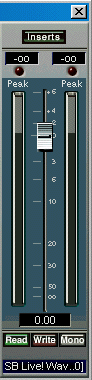
VST Miser 의 세번째 구성부분은 'Master Gain Fader' 이다.
이는 Master Bus 의 아웃풋 레벨을 조정하는 페이더이다.
윗 상단의 Insert를 클릭하면 VST master Effects 창이 열리게 되는데,
여덟개의 Master Insert Effects 를 사용할 수 있다.
또 하단의 Read, Write 클릭 패드는 앞에서 여러번 거론했던
Automation 기능을 master Gain Fader 에서 실행하게 하고
Mono 패드를 클릭하면 Output 출력이 Mono 로 믹스된다.
그 아래로 Master Bus 로 출력할 아웃풋 포트를 지정하는
Pop-up 메뉴를 볼수 있는 창이 있다.
Channel Setting

Channel Setting 은 각 채널의 EQ 및 이펙트의 적용과 조정이 가능한 창이다.
앞에서 거론한 Channel Strip 의 FX, EQ, INS 세 버튼 중
하나를 클릭함으로써 이 창을 열 수 있다.
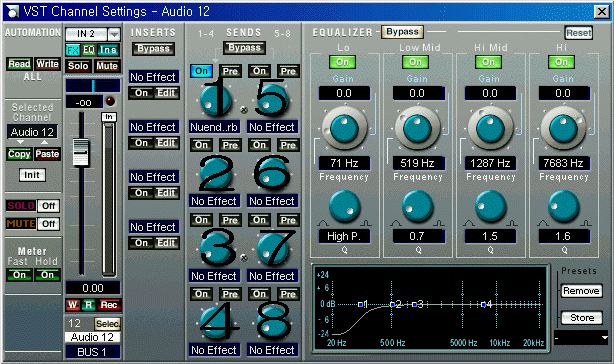
구성은 좌측에서부터 Common Panel, 선택된 채널의 채널 조정구간(Channel Strip),
네 개의 Insert 이펙트를 조정할 수 있는 Inserts 구간이 있고 우리가 알고 있는 개념의
Aux Send 이펙트를 최대 여덟개까지 사용, 조정할 수 있는 노브가 있는 Sends 구간이 있다.
또한, 맨 우측에는 EQ 조정을 할 수 있는 Equalizer 구간이 있다.
Inserts 구간을 통한 이펙트 조정 작업은 일반 믹싱 콘솔에서 Insert 단자를 통해 원하는 채널에
원하는 이펙터를 걸어 작업하는 방식과 동일하다. 각 채널에 독립적으로 알맞은 이펙터를
최대 네개까지 선택하여 사용할 수 있다.
먼저 구간안에 이펙터의 이름이 나타나는 검은 블록을 클릭한다.
누엔도에서 제공되는 Plug-in 이펙터를 포함하여 Direct X 드라이버 지원 Plug-in 이펙터까지
Pop-up 메뉴로 나타나게 되는데, 여기서 사용하고자 하는 이펙터를 선택한다.
Edit 버튼을 클릭하여 이펙터의 세팅을 원하는 대로 조정할 수 있고 ON 버튼을 사용하여 이펙터의
사용여부를 결정할 수 있다.
Sends 구간을 통한 이펙트 조정작업은 믹싱콘솔의 Aux 단자에 연결된 이펙터를 채널별로
다른 조정값으로 사용하는 방식과 동일하다. 최대 여덟개의 이펙터 작업이 가능하다.
VST Effects 창에서 선택된 이펙터이 종류가 검은 블록에 표시된다. 즉 Aux 단자에 연결된 이펙터를 의미한다.
ON 버튼으로 그 이펙터이ㅡ 적용을 결정하며 노브를 돌려 그 양을 조절할 수 있다. 볼륨페이더 조정과 관계없이
이펙터이 조정량으 적용되게 하려면 PRE 버튼을 클릭하여 지정할 수 있다.
마지막 Equalizer 구간은 우리가 너무나 많이 접해 왔고 잘알고 있는 것이지만,
사용되는 용어의 의미나 사용법을 정확히 알고 사용해아 할 것이다. 그만큼 기본적이지만 중요한 기능이기 때문이다.
(어느 기능이나 그렇겠지만.)
Channel Setting 의 EQ는 파라메틱 EQ 형식이지만, 하단의 검은 창을 통해 표시된 EQ 곡선을 보면서
정확히 작업할 수 있다. Low, Low Mid, Hi Mid, Hi 의 네 구간으로 나누어져 있고 구간별로 있는 두개의 노브중에
위쪽에 있는 작은 원과 큰 원 두개의 동심원으로 이루어진 노브를 돌려 Frequency 와 그 Frequency 에서의 Gain을
동시에 조정할 수 있다.
안쪽의 작은 원은 Gain을, 바깥쪽의 큰 원은 Frequency 를 조정하게 된다. 아래쪽의 노브는 EQ 파라미터를
조정하는 것으로 밑쪽의 검은 창에 나타나는 곡선 모양의 변화를 통해 인지할 수 있다. 이런 작업은 맨 아래에
위치한 검은 색 바탕의 EQ 곡선을 포함한 블록(오실레이터) 를 통해 쉽게 이루어진다.
1, 2, 3, 4 로 표시된 각각의 점들을 움직여서 조정할 수 있다.
덧붙이며
누엔도는 매우 막강한 믹서를 가지고 있다. Insert 이펙터로 4개, Send 이펙터로 8개,
Master Insert 이펙터로 8개 등 굉장히 많은 이펙터를 하나의 소스에 적용할 수 있다.
물론 한채널당 작용하는 고유의 이펙터는 4종류이지만 이 정도의 성능이라면 어떤 이펙트 작업도 충분하다.
한 소스만 작업한다고 가정하면 수치상으로는 경우의 수 4 X 8 X 8 = 256 개의 다른 작업 결과를 얻을 수 있기 때문이다.
또한, 처음 전제를 두었던 것처럼 컴퓨터의 성능에 의해 더욱 강한 이펙트 작업과 더 많은 수의
이펙터를 사용할 수 있는 것이다. 얼마나 많은 수의 트랙을 동시에 녹음하고 플레이시킬 수 있느냐가 하드디스크의
속도와 관련이 깊은 것처럼 특히, CPU의 성능은 이것과 깊은 관련이 있다.
각 채널별로 걸어주는 Insert 이펙터를 많이
적용하면 그만큼 CPU 를 많이 점유하게 된다. 필자는 CPU 의 성능이 낮을수록 Insert 이펙터보다는
Send 이펙터를 사용하는 쪽을 권하고자 한다.
누엔도는 컴퓨터의 성능에 의해 그 능력이 좌우되는 프로그램이다.
즉, 컴퓨터 성능이 좋을수록 더욱 막강한 힘을 발휘할 수 있다는 것이다. 펜티엄3 듀얼 CPU 를 사용하고
가장 빠른 SCSI 하드를 사용한다면 요즘 PC 사양으로는 최상일 것이다. 그러나 듀얼 CPU 를 WIN98 시스템이
인식할 수 없다는 것이 아쉽다. IBM PC에서 듀얼 CPU 를 인식할 수 있는 체계로 NT환경의 Windows 2000 이 있지만,
홈 스튜디오 환경의 사용자들이 많이 사용하는 중저가형 사운드 카드와 AD/DA 컨버터들 대부분이
Windows 2000 용 드라이버가 없다는 것이 현실이다. 누엔도를 위해 제작된 NUENDO 96/52 오디오 카드와
8 I/O 컨버터가 있지만, 가격이 만만하지는 않다. 그러나 다른 몇몇 회사에서도 Windows 2000 용 드라이버를 개발중에
있다는 소식이 있으니 이 문제도 시간을 두고 해결되리라 생각한다.
| 번호 | 제목 | 닉네임 | 조회 | 등록일 |
|---|---|---|---|---|
| 21 |
누엔도 2.0 단축키
(1)
| 한소리 | 28398 | 2003-08-10 |
| ⇒ | 한소리 | 13289 | 2001-10-12 | |
| 19 | 한소리 | 16935 | 2001-10-12 | |
| 18 | 한소리 | 12091 | 2001-10-12 | |
| 17 |
누엔도 인서트 이펙트
+1
| 한소리 | 10422 | 2001-10-12 |
| 16 | 한소리 | 7114 | 2001-10-12 | |
| 15 |
누엔도 디더
(6)
| 한소리 | 9131 | 2001-10-12 |
| 14 |
누엔도 플렌저, 스코프
(1)
| 한소리 | 8068 | 2001-10-12 |
| 13 | 한소리 | 8692 | 2001-10-12 | |
| 12 |
누엔도 컴프레서
(1)
| 한소리 | 9463 | 2001-10-12 |
서비스 링크





